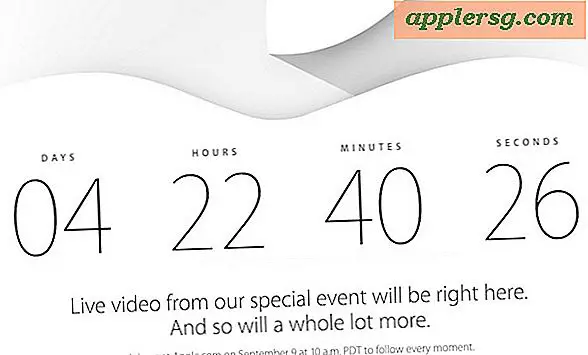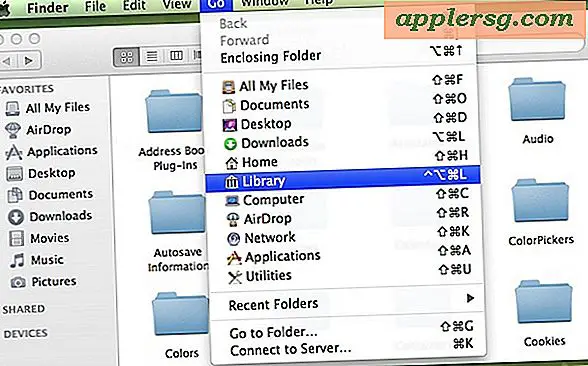Sådan fortæller du, om Mac kører en 32-bit eller 64-bit kerne i Mac OS X
 Har du nogensinde ønsket at vide, om din Mac bruger en 32-bit eller 64-bit kerne? Det kan virke nørdigt og i ukrudtet, men det er nu relevant. Snow Leopard 10.6 er den første Mac OS X-version, der skal leveres med en 64 bit kerne, og selvfølgelig skal din Mac have en 64 bit processor til at udnytte den kerne, men nogle 64 bit Mac'er er ikke standard til 64 bit kernen.
Har du nogensinde ønsket at vide, om din Mac bruger en 32-bit eller 64-bit kerne? Det kan virke nørdigt og i ukrudtet, men det er nu relevant. Snow Leopard 10.6 er den første Mac OS X-version, der skal leveres med en 64 bit kerne, og selvfølgelig skal din Mac have en 64 bit processor til at udnytte den kerne, men nogle 64 bit Mac'er er ikke standard til 64 bit kernen.
Så hvordan ved du hvilken kernelversion din maskine bruger? Hvordan ved du, om du kører 32 bit eller 64 bit Mac OS X? Nå er der en simpel kommando for at bestemme, om du bruger en 32 bit kernel eller en 64 bit kernel, og kommandoen er faktisk den samme til begge, det er output, der fortæller dig hvilken kernelversion du bruger.
Afgøre, om Mac OS X er 64 bit eller 32 bit
Åbn Terminal og skriv følgende kommando:
uname -a
Hvis du bruger en 32 bit kernel i Mac OS X:
iMac:~ user$ uname -a
Darwin iMac.local 10.0.0 Darwin Kernel Version 10.0.0: Fri Jul 31 22:47:34 PDT 2009; root:xnu-1456.1.25~1/RELEASE_I386 i386
Se i386 på slutningen der? Det angiver, at det er 32 bit kernen
Hvis du bruger en 64 bit kerne i Mac OS X:
iMac:~ user$ uname -a
Darwin iMac.local 10.0.0 Darwin Kernel Version 10.0.0: Fri Jul 31 22:47:34 PDT 2009; root:xnu-1456.1.25~1/RELEASE_X86_64 x86_64
X86_64 i slutningen vil fortælle dig at du bruger 64 bit kernen.
Du kan skifte mellem de to ved at holde "6" og "4" nede under systemstart for at indlæse 64 bit kernen eller holde '3' og '2' nede under opstart for at bruge 32 bit kernen. Din maskine skal som standard være den kernel, der bedst understøttes.
Husk at alle moderne Mac'er og nye versioner af Mac OS X skal være 64 bit, så det er kun relevant for ældre hardware.